初心者さんやパソコンが苦手さんは
アプリの操作ってより
キー入力でつまずく方が多いです。
でも
10年、20年前とは違い
今は「予測変換」が入力のお手伝いを
かなりしてくれます。
ただ
「予測変換」の扱いが上手くできずに
以前より入力にもたつく方が多いな~と
感じるのもしばしば。
教室に来られたみなさんの
入力している手元を見ていると
予測変換が出るたびにキーボードから手を離し、マウスに持ち変える。
初心者さんやパソコン不慣れさんだけでなく、お仕事でそこそこパソコンを使っている方でも、予測変換を選ぶのにいちいちマウスに持ち替えている。
予測変換の候補が出ない時に「普通の変換の仕方」をすればいいのに忘れている。
「普通の変換」をしないので、予測候補が出ないと小さな「変換」と書いているキーで変換をしていたり、漢字を一つずつ入力してみたりと、、、
こんな感じ。
そのため入力が遅いというより
変換がスムーズにできないので、
入力に時間がかかっている!
で、変換にもたつくから「誤字」を
見逃すってことも多くなっているようです。

キー入力は、習ったからと言って誰でもすぐにできるものではないぜ!
最初は面倒でも慣れるまでは、正しいキーポジションと効率的な変換を意識しようぜ!
では、
「予測変換」について解説していきますね。
予測変換とは、文字を3文字ほど
打つと出てくるアレ!です。
Windowsで予測変換の候補が出てきた時は
「Tab」キーまたは「▼」で選択します。


文字を選んだあとは、確定「Enter(エンター)」せずに
次の文字を入力するとスムーズです。

マウスで選択したり
必要以上に「Enter」を使っていることが多いぜ!
5文字、10文字とキーを打っても
予測候補がなかなか出てこない時は、
「スペース」キーで変換しましょう。


「変換」と刻印しているキーでも変換はできるのですが
どうせなら、大きなキーの「スペース」で変換する方が楽ですよ!
この時、文節単位を意識して変換すると
かなり効率的に入力ができます。

一度で変換したい文字候補が出ないときは、
続けて「スペース」を繰り返しタイプすると
次々と変換候補が出てきます。
その時はコレで決定!と意思を伝えるため
「Enter」で確定します。
文字入力には学習機能があり、特に予測変換は、間違った変換候補を覚えさせると正しい変換を行って修正するまでは、それが変換候補として出つづけます。
間違ったものを使って、その場その場で部分を直すのではなく、
面倒でもご自分が使いやすい変換候補が、出てくるようにIME(マイクロソフトの入力システム)を学習させてください。

最後に予測変換が煩わしいと思う方へ
予測変換を非表示にする方法です。
[スタート] から [設定]→[時刻と言語] [言語と地域] メニューで、[ 入力] を 選択し、 [入力] メニュー で、[物理キーボードで入力するときにテキスト候補を表示する] スイッチをオン にします。
コレで予測変換は出なくなります。

共有パソコンなどでは、普通に「スペース」キーを使って
変換をしたほうが変に予測候補に惑わされなくていいかもだぜ!
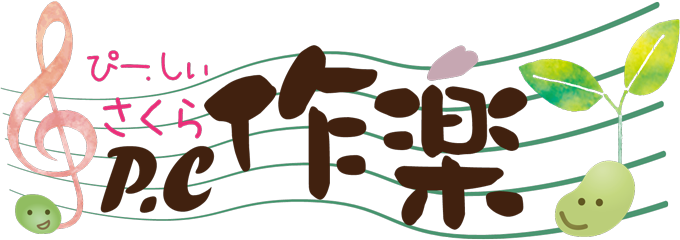



コメント